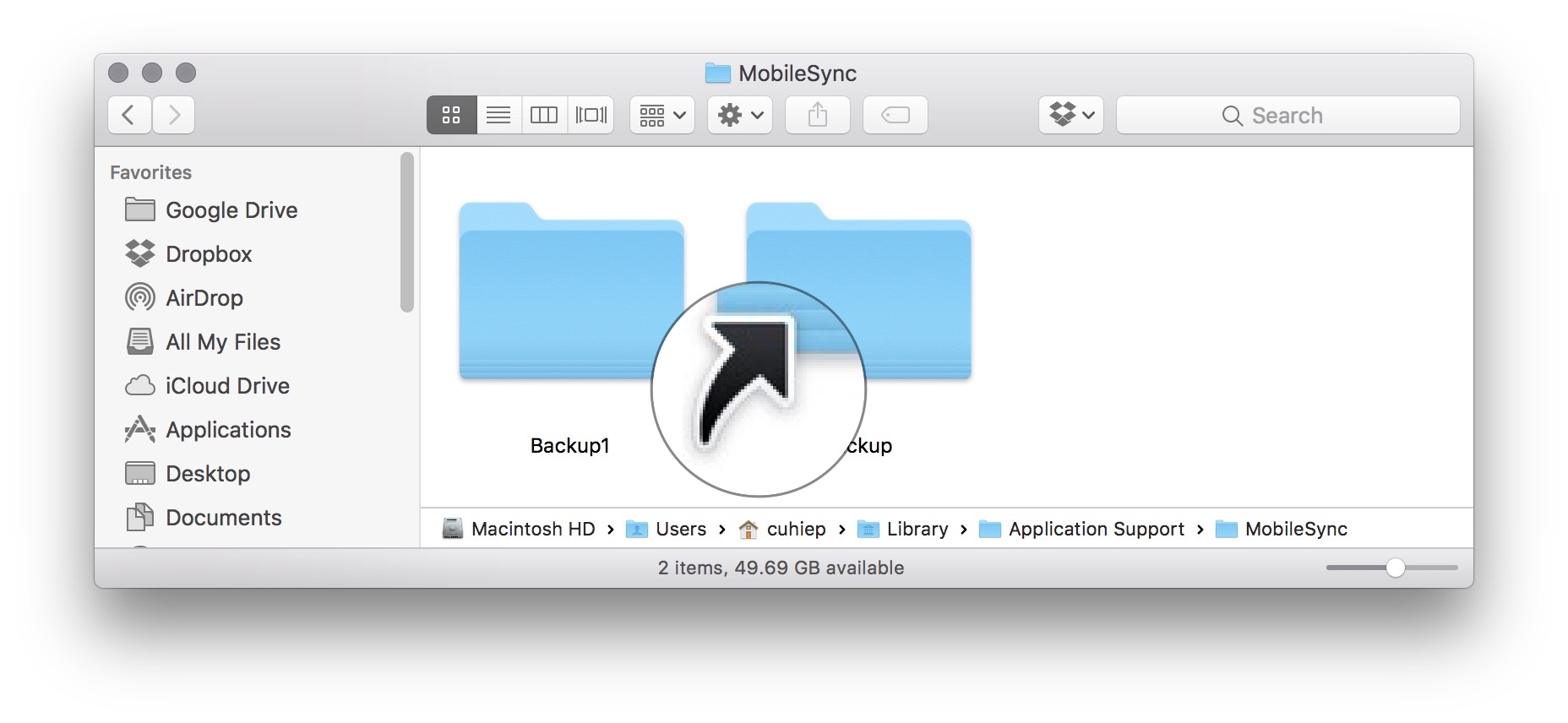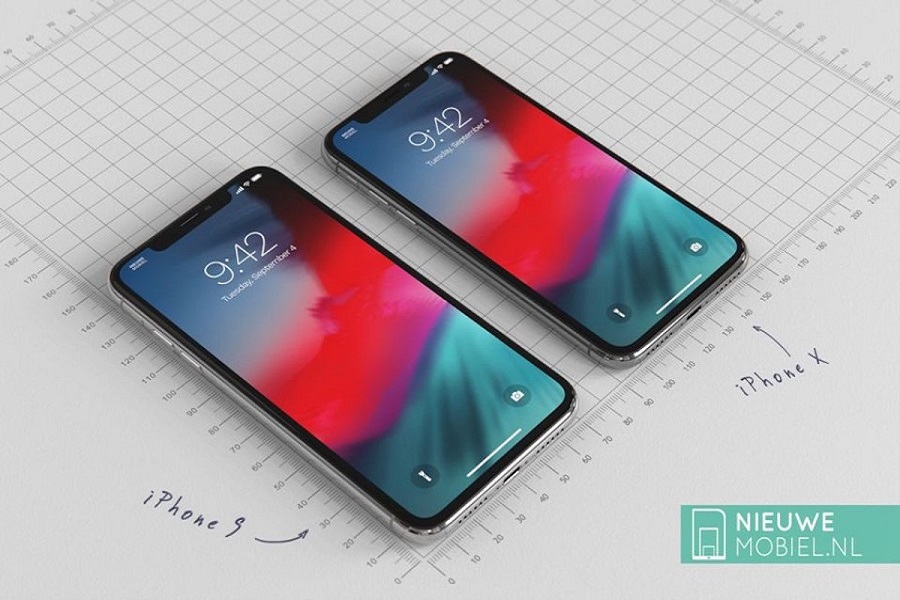Bạn không muốn lưu cái backup của iPhone vào Macbook hay ổ cứng của Macbook không còn chỗ thì đây là giải pháp cho bạn. Cách làm là chúng ta sẽ dẫn một đường dẫn để iTunes hiểu là nơi để bản backup là ở ổ cứng gắn ngoài chứ không phải là trên Macbook. Anh em cần phải có ổ gắn ngoài, ổ USB 3.0 hay Thunderbolt là tốt nhất để đảm bảo thời gian backup nhanh hơn.
Các bước tiến hành
1 – Đóng iTunes và tạo một thư mục để chứa bản backup ngoài ổ gắn ngoài (mình đặt là iphonebackup)
2 – Vào thư mục backup mặc định của máy và dời thư mục backup đang có sang thư mục anh em mới tạo như sau:
- Từ Finder (nhấn chuột và desktop) anh em nhấn shift+command+go rồ copy dòng địa chỉ này dán vào:
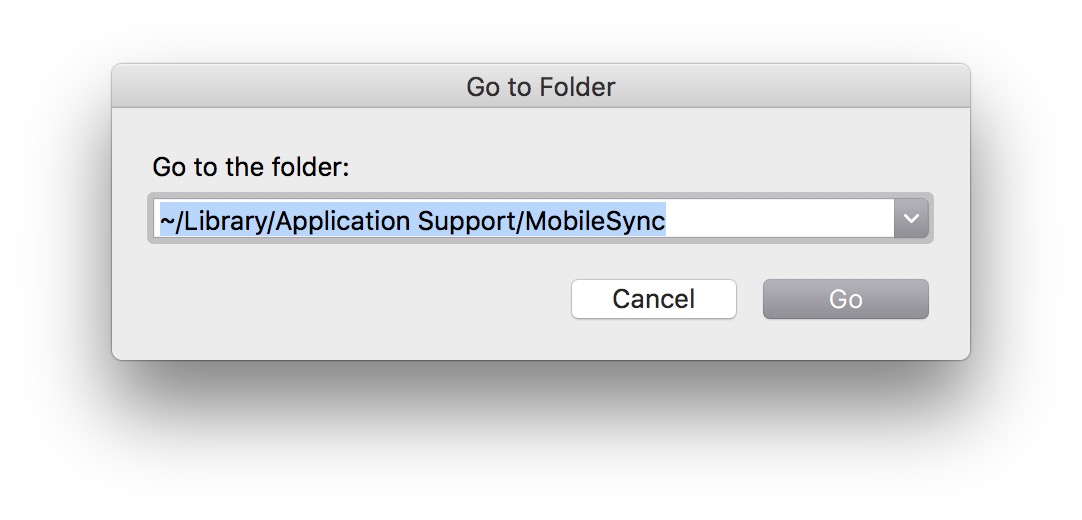
Giờ anh em đang thấy thư mục Backup, anh em nhấp chuột một lần để chọn rồi nhấn command+c để copy nó. Sau đó đến thư mục backup anh em mới tạo ở cổ gắn ngoài rồi nhấn command+v để chuyển nó qua. Đơi nó copy xong rồi làm bước tiếp theo.
- Quay lại thư mục mà chúng ta vừa đến bằng lệnh bên trên và đổi tên thư mục Backup thành một tên khác (mình dổi thành backup1)
3 – Dùng terminal để dẫn đường backup ra ổ cứng ngoài.
- Mở Terminal (dùng spotlight gõ terminal hoặc vào thư mục utilities trong thư mục Applications) và gõ chép lệnh như bên dưới vào. Lưu ý là tên ổ gắn ngoài và tên thư mục sao lưu phải gõ đúng tên ổ của anh em nhé, trong này là ví dụ tên thư mục và ổ gắn ngoài của mình. Rồi nhấn enter.
- Nếu anh em làm đúng thì terminal sẽ không báo gì và ở thư mục MobileSync sẽ có một thư mục Backup mới được tạo ra và trên icon có cái mũi tên như hình dưới.
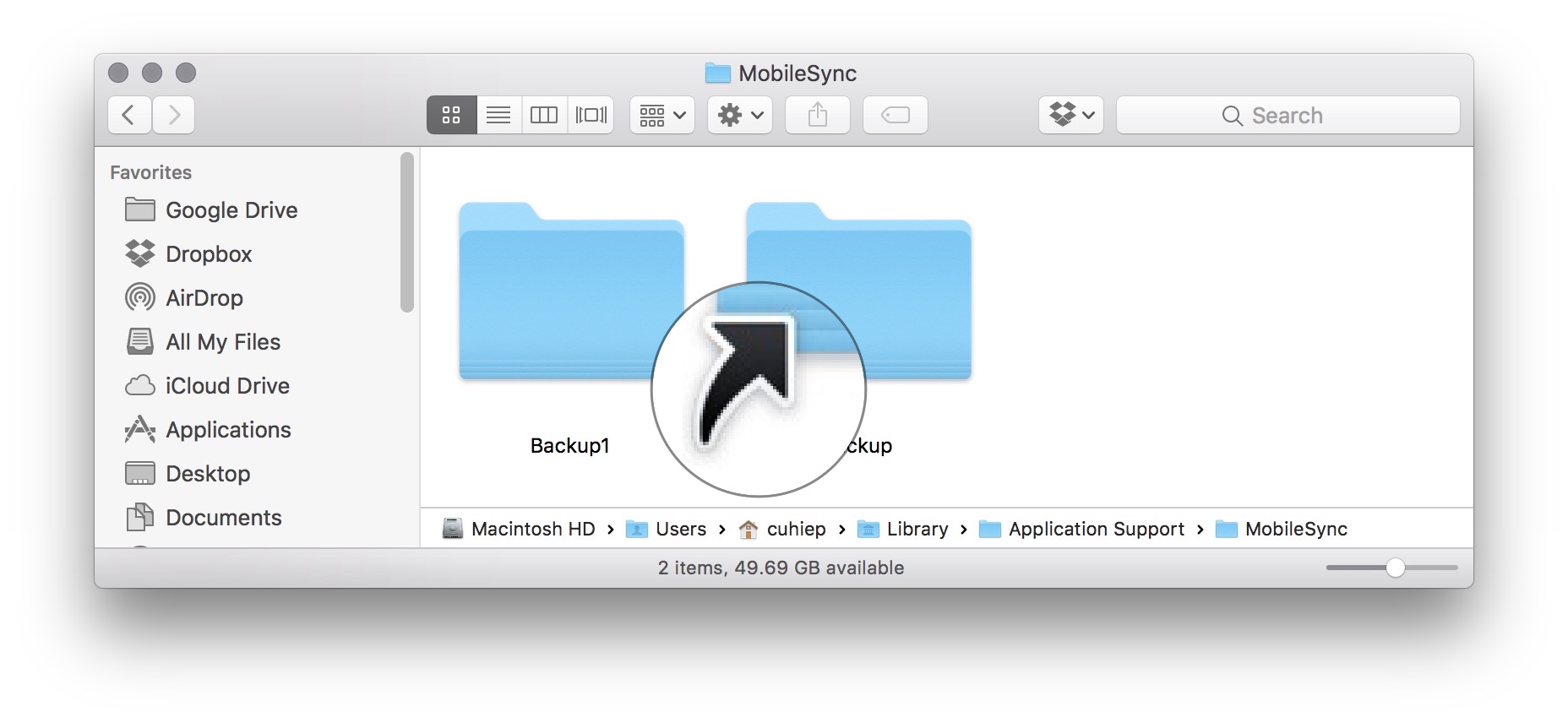
4 – Giờ có thể mở iTunes lên vào sao lưu iPhone hay iPad của anh em ra ổ cứng ngắn ngoài. Lần sau backup lại gắn ổ vào rồi backup bình thường, muốn restore cũng gắn ổ vào rồi restore thôi.
Nguồn: Tinhte